Övning – konfigurera externt samarbete
Konfigurera inställningar för externt samarbete
Logga in på administrationscentret för Microsoft Entra som innehavaradministratör.
Välj Identitet.
Välj Externa identiteter – Inställningar för externt samarbete.
Under Gästanvändaråtkomst granskar du åtkomstnivåer som är tillgängliga och väljer sedan Gästanvändaråtkomst är begränsad till egenskaper och medlemskap för sina egna katalogobjekt (mest restriktiva).
Kommentar
Gästanvändare har samma åtkomst som medlemmar (mest inkluderande): Det här alternativet ger gäster samma åtkomst till Microsoft Entra-resurser och katalogdata som medlemsanvändare.
\- Gästanvändare har begränsad åtkomst till egenskaper och medlemskap för katalogobjekt: (Standard) Den här inställningen blockerar gäster från vissa katalogaktiviteter, till exempel räkna upp användare, grupper eller andra katalogresurser. Gäster kan se medlemskap i alla icke-dolda grupper.
\- Gästanvändaråtkomst är begränsad till egenskaper och medlemskap för sina egna katalogobjekt (mest restriktiva): Med den här inställningen kan gäster endast komma åt sina egna profiler. Gäster får inte se andra användares profiler, grupper eller gruppmedlemskap.Under Inställningar för gästbjudning markerar du Endast användare som tilldelats till specifika administratörsroller kan bjuda in gästanvändare.
Att bjuda in gäster att samarbeta flyttar det minst restriktiva alternativet, där vem som helst kan bjuda in gäster, till den mest restriktiva där ingen kan bjuda in gäster.
Alla i organisationen kan bjuda in gäster: Ställ in så att vem som helst kan bjuda in gästanvändare, inklusive användare, administratörer och till och med andra gästanvändare.
Medlemsanvändare och användare som tilldelats specifika administratörsroller: Ställ in så att endast fullständiga medlemmar i organisationen eller medlemmar i administratörsgrupper kan bjuda in gäster.
Endast användare som har tilldelats specifika administratörsroller: Ställ in så att endast de personer som ingår i specifika administratörsroller kan bjuda in gäster.
Ingen i organisationen kan bjuda in gäster: Ställ in för att begränsa alla gästanvändares inbjudningar av medlemmar.
Användare i rollen Gästinbjudare kommer fortfarande att kunna bjuda in gäster, om administratörsanvändare kan bjuda in gäst.
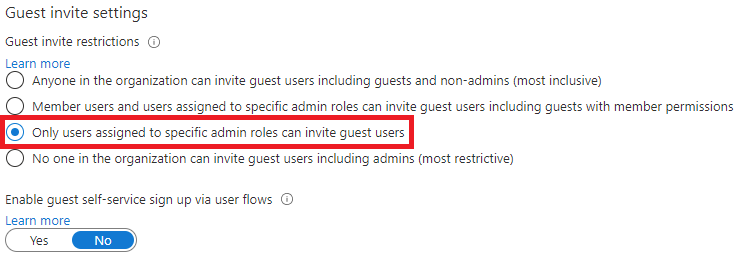
Under Samarbetsbegränsningar granskar du de tillgängliga alternativen och godkänner standardinställningarna.
Viktigt!
Du kan skapa antingen en lista över tillåtna eller nekande. Du kan inte konfigurera båda typerna av listor. Som standard finns de domäner som inte finns i listan över tillåtna i listan med neka och vice versa. Du kan bara skapa en princip per organisation. Du kan uppdatera principen så att den innehåller fler domäner, eller så kan du ta bort principen för att skapa en ny. Antalet domäner som du kan lägga till i en lista över tillåtna eller neka begränsas endast av principens storlek. Den maximala storleken för hela principen är 25 KB (25 000 tecken), vilket inkluderar listan över tillåtna eller nekade och andra parametrar som har konfigurerats för andra funktioner. Den här listan fungerar oberoende av OneDrive för företag- och SharePoint Online-listan över tillåtna/blockeringslistor. Om du vill begränsa enskilda fildelningar i SharePoint Online måste du konfigurera en lista över tillåtna eller neka för OneDrive för företag och SharePoint Online. Listan gäller inte för externa användare som redan har löst in inbjudan. Listan tillämpas när listan har konfigurerats. Om en användarinbjudan är i ett väntande tillstånd och du anger en princip som blockerar deras domän misslyckas användarens försök att lösa in inbjudan.
Spara ändringarna när du är klar.